
Mit der Option Zolltarif wurde im Systemmanagerdialog ein Editor geschaffen, in dem an zentraler Stelle im System Beschreibungstexte zu einzelnen Zolltarifnummern abgelegt werden können. Der Zolltarif-Editor ergänzt die standardmäßige Handhabung von Zollkennzeichen durch BO:

|
Durch Klicken auf das grüne Pluszeichen erzeugen Sie einen neuen Zeileneintrag im Zolltarif-Editor. |
|
Die Sternchen in der Spalte Zolltarifnummer können Sie gleich auf der Zeile mit der gewünschten Nummer überschreiben. |
|
Durch Doppelklicken auf den Zeileneintrag öffnen Sie eine Bildschirmmaske, in der Sie die längeren Beschreibungstexte Tarifart Beschreibung und Bemerkungen leichter eingeben können: |
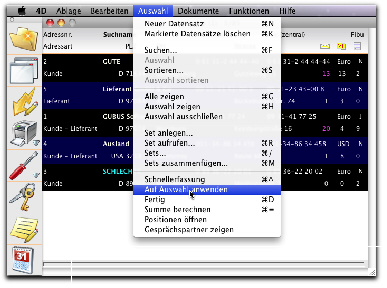
|
Beim Speichern der einzelnen Zeilen im Zolltarif-Editor werden Datensätze in der Datei "Tables" angelegt mit folgendem Inhalt: |
|
|
Die Zolltarifnummer bildet einen Link zum Artikel In den betroffenen Artikeln muss die Zolltarifnummer im gleichnamigen Feld auf der 7. Datensatzseite ebenfalls eingetragen werden. |
|
Über die Verknüpfung Zolltarifnummer kann dann in Listen und Formularen auf die entsprechenden Texte aus den "Tables"-Datensätzen vom Typ "Zolltarif" zugegriffen werden. |
| Kapitel-Hauptseite | Zurückblättern | Weiterblättern | BO-Doku Startseite |